Aby włączyć napisy w Media Player Classic, należy wykonać kilka prostych kroków. Napisy są niezwykle pomocne, ponieważ umożliwiają lepsze zrozumienie dialogów w filmach, szczególnie w przypadku obcojęzycznych produkcji. W tym artykule omówimy, jak poprawnie skonfigurować odtwarzacz oraz załadować napisy, aby uniknąć problemów z ich wyświetlaniem.
Warto pamiętać, że kluczowym elementem jest upewnienie się, że plik z napisami ma identyczną nazwę co plik filmowy. Dzięki temu Media Player Classic będzie w stanie automatycznie załadować napisy podczas odtwarzania. Przedstawimy również, jak dostosować wygląd napisów, aby były one bardziej czytelne i estetyczne.
Najważniejsze informacje:
- Aby napisy działały, plik z nimi musi mieć tę samą nazwę co plik wideo, z wyjątkiem rozszerzenia.
- Ustawienia odtwarzacza należy skonfigurować w menu „View” → „Options” → „Playback” → „Output”.
- Można ręcznie załadować napisy za pomocą skrótu klawiaturowego Ctrl + L lub z menu „File” → „Load Subtitle…”.
- W przypadku problemów z widocznością napisów, sprawdź, czy opcja „Napisy” jest włączona w menu kontekstowym.
- Wygląd napisów można dostosować, zmieniając rozmiar, czcionkę, kolor i obramowanie w ustawieniach odtwarzacza.
Jak włączyć napisy w Media Player Classic dla lepszego komfortu
Włączenie nawiasów w Media Player Classic znacząco poprawia komfort oglądania filmów, zwłaszcza gdy dialogi są w obcym języku lub gdy dźwięk jest słabo słyszalny. Napisy pozwalają na lepsze zrozumienie treści i cieszenie się filmem bez zbędnych trudności. Aby napisy działały poprawnie, kluczowe jest, aby plik z napisami miał identyczną nazwę jak plik wideo, z wyjątkiem rozszerzenia.
Przed rozpoczęciem odtwarzania filmu, warto upewnić się, że plik z napisami jest odpowiednio nazwany. Tylko w ten sposób Media Player Classic będzie mógł automatycznie załadować napisy. Właściwe nazewnictwo plików jest jednym z najważniejszych kroków, aby uniknąć problemów z wyświetlaniem napisów podczas oglądania.
Upewnij się, że plik z napisami jest poprawnie nazwany
Sprawdzenie i ewentualne zmiana nazwy pliku z napisami to kluczowy krok w procesie włączania napisów. Aby napisy mogły być automatycznie załadowane przez Media Player Classic, muszą one mieć tę samą nazwę co plik filmowy. Na przykład, jeśli plik wideo nosi nazwę „film.mp4”, plik z napisami powinien być nazwany „film.srt” lub „film.sub”.
W przypadku, gdy nazwy plików nie są zgodne, Media Player Classic nie będzie w stanie wyświetlić napisów. Warto także zwrócić uwagę na poprawność rozszerzenia pliku. Używanie popularnych formatów, takich jak SRT lub SUB, zwiększa szansę na prawidłowe działanie napisów. Pamiętaj, aby unikać dodatkowych znaków w nazwach plików, które mogą powodować problemy.
Jak skonfigurować ustawienia odtwarzacza dla napisów
Aby włączyć napisy w Media Player Classic, konieczne jest skonfigurowanie odpowiednich ustawień odtwarzacza. Pierwszym krokiem jest otwarcie programu i przejście do menu „View”, a następnie wybranie opcji „Options”. W tym miejscu znajdziesz różne ustawienia, które możesz dostosować, aby poprawić działanie napisów.
Kolejnym krokiem jest przejście do zakładki „Playback”, gdzie należy znaleźć sekcję „Output”. W tej sekcji ustaw opcję „DirectShow Video” na „VMR-9 (renderless)” lub „VMR7 (renderless)”. To ustawienie jest kluczowe dla prawidłowego wyświetlania napisów. Dodatkowo, upewnij się, że opcje „RealMedia Video” i „QuickTime Video” są ustawione na „DirectX 9”. Po dokonaniu tych zmian, pamiętaj, aby zapisać ustawienia i ponownie uruchomić program, aby zmiany zaczęły obowiązywać.
Jak załadować napisy ręcznie w Media Player Classic
Jeśli napisy nie ładują się automatycznie, możesz je załadować ręcznie. Aby to zrobić, uruchom film w Media Player Classic, a następnie użyj skrótu klawiaturowego Ctrl + L. To szybki sposób na załadowanie pliku z napisami.
Alternatywnie, możesz również załadować napisy z menu. W tym celu wybierz opcję „File” z górnego menu, a następnie kliknij „Load Subtitle...”. Pojawi się okno, w którym możesz wybrać plik z napisami, który chcesz załadować. Upewnij się, że plik jest zgodny z formatem obsługiwanym przez Media Player Classic, takim jak SRT lub SUB, aby uniknąć problemów z ich wyświetlaniem.
Użyj skrótu klawiaturowego do szybkiego załadowania napisów
Aby szybko załadować napisy w Media Player Classic, możesz skorzystać z wygodnego skrótu klawiaturowego. Wystarczy, że podczas odtwarzania filmu naciśniesz kombinację klawiszy Ctrl + L. Ta metoda pozwala na natychmiastowe otwarcie okna, w którym możesz wybrać plik z napisami, co znacznie przyspiesza proces ich ładowania.
Korzystanie ze skrótu klawiaturowego jest szczególnie przydatne, gdy chcesz uniknąć przeszukiwania menu. Dzięki temu możesz skupić się na oglądaniu filmu, a nie na szukaniu ustawień. Pamiętaj, że skrót działa tylko wtedy, gdy film jest odtwarzany, co sprawia, że jest to bardzo efektywne rozwiązanie.
Jak załadować napisy z menu odtwarzacza
Jeśli wolisz załadować napisy z menu, istnieje prosty sposób, aby to zrobić. Po uruchomieniu filmu, kliknij na opcję „File” w górnym menu, a następnie wybierz „Load Subtitle...”. Pojawi się okno, w którym możesz przeszukać swój komputer w poszukiwaniu pliku z napisami, które chcesz załadować.
Wybierz odpowiedni plik, a następnie kliknij „Otwórz”. Media Player Classic automatycznie załaduje napisy do odtwarzanego filmu. Upewnij się, że plik z napisami jest w formacie obsługiwanym przez odtwarzacz, aby uniknąć problemów z ich wyświetlaniem. To prosta i skuteczna metoda, która pozwala na łatwe dodanie napisów do filmu.
Czytaj więcej: Czy Delta Media Player jest legalny? Odkryj prawdę o jego statusie
Jak rozwiązać problemy z wyświetlaniem napisów w Media Player Classic
W przypadku problemów z wyświetlaniem napisów w Media Player Classic, istnieje kilka typowych kwestii, które można sprawdzić. Często napotykanym problemem jest brak widoczności napisów, co może wynikać z nieodpowiedniego ustawienia opcji w programie. Upewnij się, że plik z napisami ma identyczną nazwę co plik wideo, co jest kluczowe dla ich prawidłowego załadowania.
Innym częstym problemem jest to, że napisy mogą być wyłączone w menu kontekstowym. Warto również sprawdzić, czy używasz odpowiednich formatów plików napisów, takich jak SRT lub SUB. Jeśli napisy nadal się nie wyświetlają, warto rozważyć aktualizację filtrów lub ustawień wideo, aby zapewnić ich poprawne działanie.
Sprawdź, czy opcja „Napisy” jest włączona w menu
Aby upewnić się, że napisy są włączone, kliknij prawym przyciskiem myszy na ekranie odtwarzacza, aby otworzyć menu kontekstowe. Następnie znajdź opcję „Subtitles” i upewnij się, że jest zaznaczona opcja „Enabled, if available”. To proste sprawdzenie często rozwiązuje problem z niewidocznymi napisami.
Jeśli opcja „Napisy” jest wyłączona, napisy nie będą się pojawiać, nawet jeśli plik z nimi jest prawidłowo załadowany. Włączenie tej opcji powinno natychmiast umożliwić ich wyświetlanie podczas oglądania filmu. Pamiętaj, aby regularnie sprawdzać te ustawienia, zwłaszcza po aktualizacjach programu lub zmianach w konfiguracji systemu.
Jak zaktualizować filtry, aby napisy działały poprawnie
Aby zapewnić prawidłowe działanie napisów w Media Player Classic, ważne jest, aby regularnie aktualizować filtry. Filtry, takie jak DirectVobSub, są odpowiedzialne za wyświetlanie napisów i mogą wymagać aktualizacji, aby działały z najnowszymi wersjami odtwarzacza. Aby zaktualizować filtry, przejdź do menu Start i znajdź sekcję dotyczącą filtrów w systemie. Możesz również odwiedzić stronę internetową dostawcy filtrów, aby pobrać najnowsze wersje.
Po zainstalowaniu aktualizacji, upewnij się, że Media Player Classic jest zamknięty, a następnie uruchom go ponownie, aby zmiany zaczęły obowiązywać. Regularne aktualizacje filtrów pomogą uniknąć problemów z wyświetlaniem napisów i poprawią ogólne wrażenia z oglądania filmów. Pamiętaj, aby co jakiś czas sprawdzać dostępność aktualizacji, aby mieć pewność, że wszystko działa sprawnie.
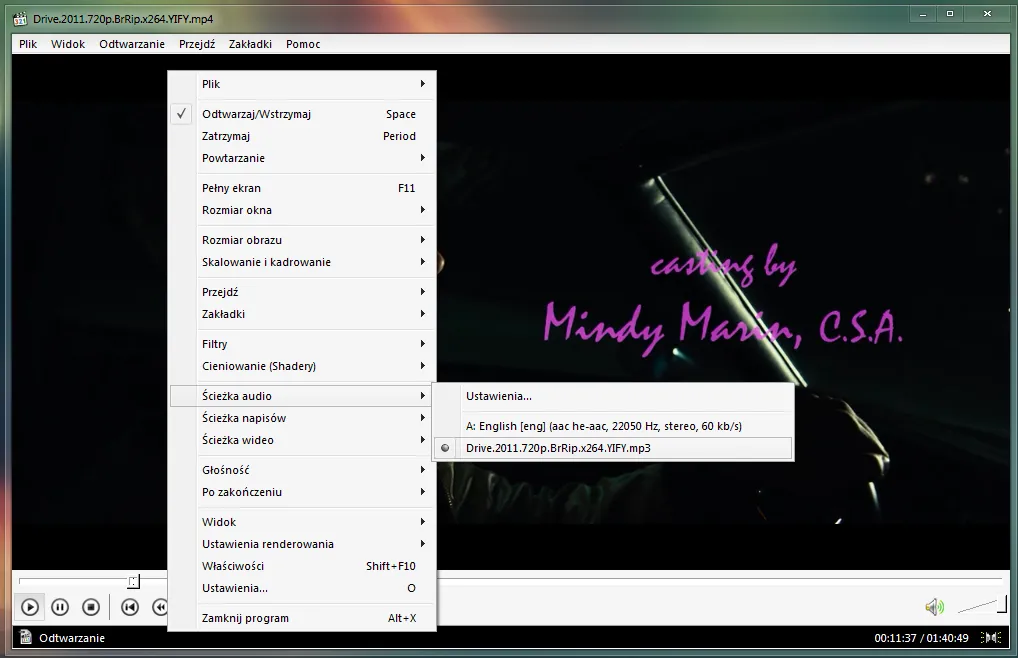
Jak dostosować wygląd napisów w Media Player Classic
Media Player Classic oferuje wiele opcji dostosowywania wyglądu napisów, co pozwala na ich personalizację według własnych preferencji. Możesz zmienić rozmiar, czcionkę, kolor i obramowanie napisów, aby były bardziej czytelne i estetyczne. Aby to zrobić, przejdź do menu „View”, a następnie wybierz „Options” i kliknij na zakładkę „Subtitles”.
W tej sekcji znajdziesz różne opcje, które pozwolą Ci na dostosowanie stylu napisów. Możesz na przykład wybrać preferowaną czcionkę z listy dostępnych opcji oraz ustawić rozmiar tekstu, aby był łatwy do odczytania. Zmiana koloru tła napisów również może poprawić ich widoczność, zwłaszcza w jasnych scenach filmowych. Dzięki tym funkcjom możesz stworzyć idealne warunki do oglądania filmów z napisami.
Jak wykorzystać napisy do nauki języków obcych w Media Player Classic
Oprócz poprawy komfortu oglądania filmów, napisy w Media Player Classic mogą być doskonałym narzędziem do nauki języków obcych. Wykorzystując napisy w oryginalnym języku, można łatwo śledzić dialogi i jednocześnie przyswajać nowe słownictwo oraz zwroty. Aby to osiągnąć, warto włączyć napisy w języku, który chcemy opanować, co pozwoli na lepsze zrozumienie kontekstu i poprawi umiejętności słuchania.
Dodatkowo, aby zwiększyć efektywność nauki, można korzystać z opcji pauzy i przewijania, aby dokładnie analizować trudniejsze fragmenty. Można także prowadzić notatki z nowymi słowami i zwrotami, które pojawiają się w filmie. Taki sposób nauki nie tylko ułatwia przyswajanie języka, ale również czyni proces bardziej angażującym i przyjemnym. Dzięki temu, napisy stają się nie tylko dodatkiem do filmu, ale również wartościowym narzędziem edukacyjnym.





